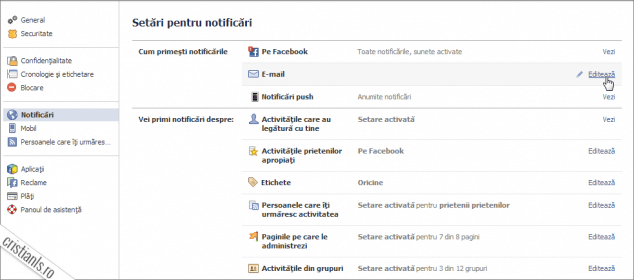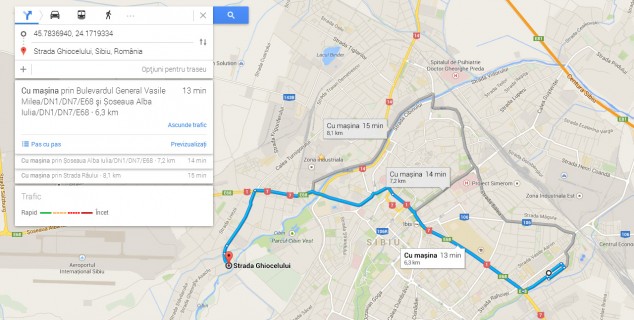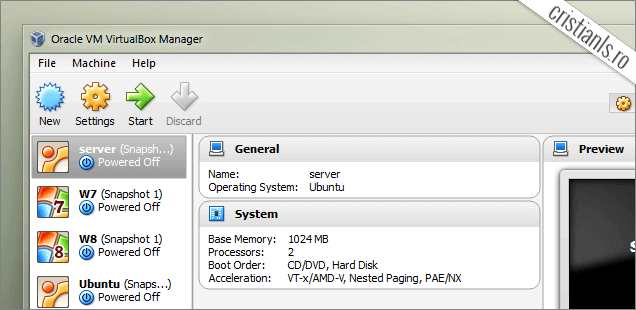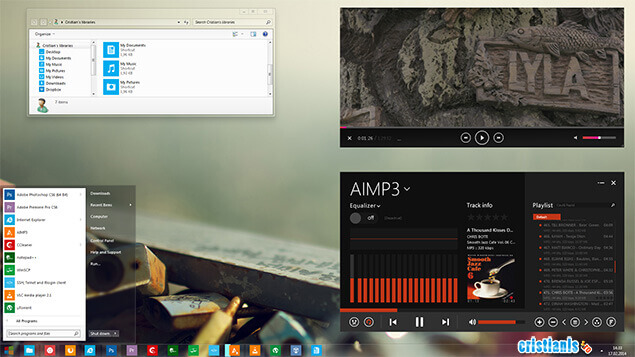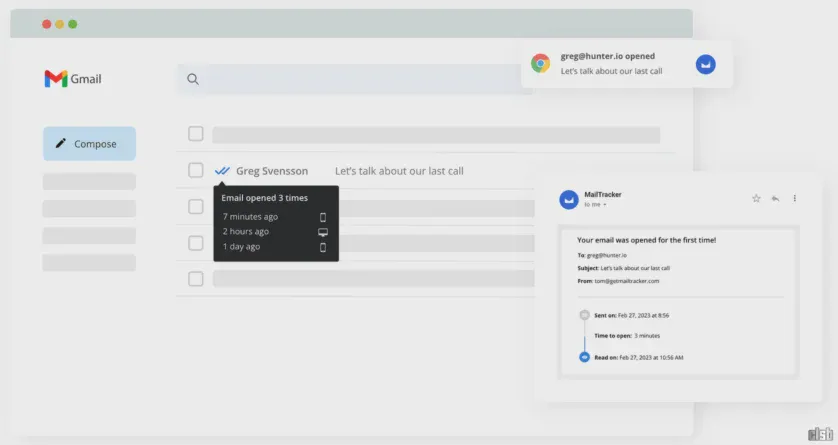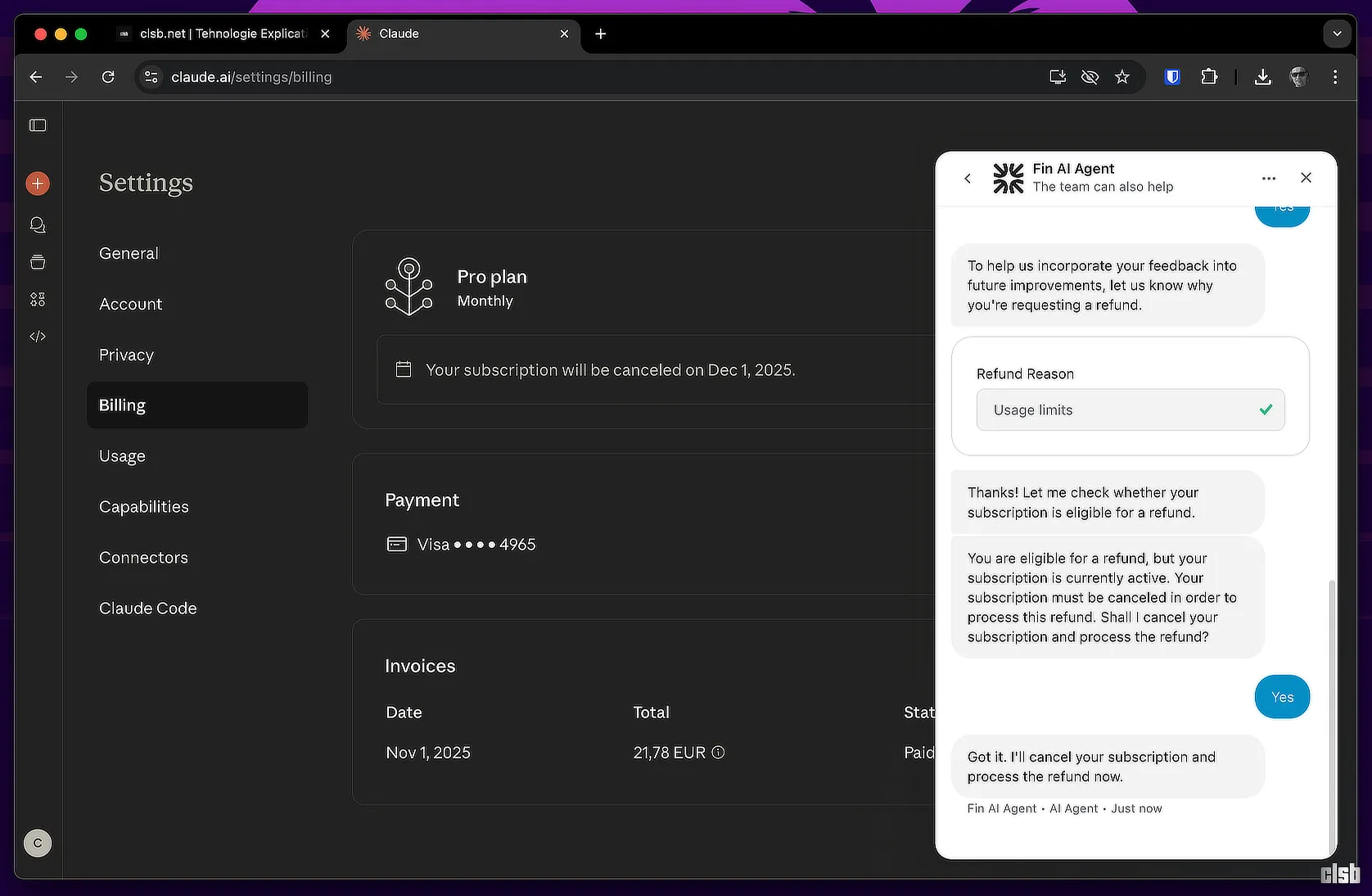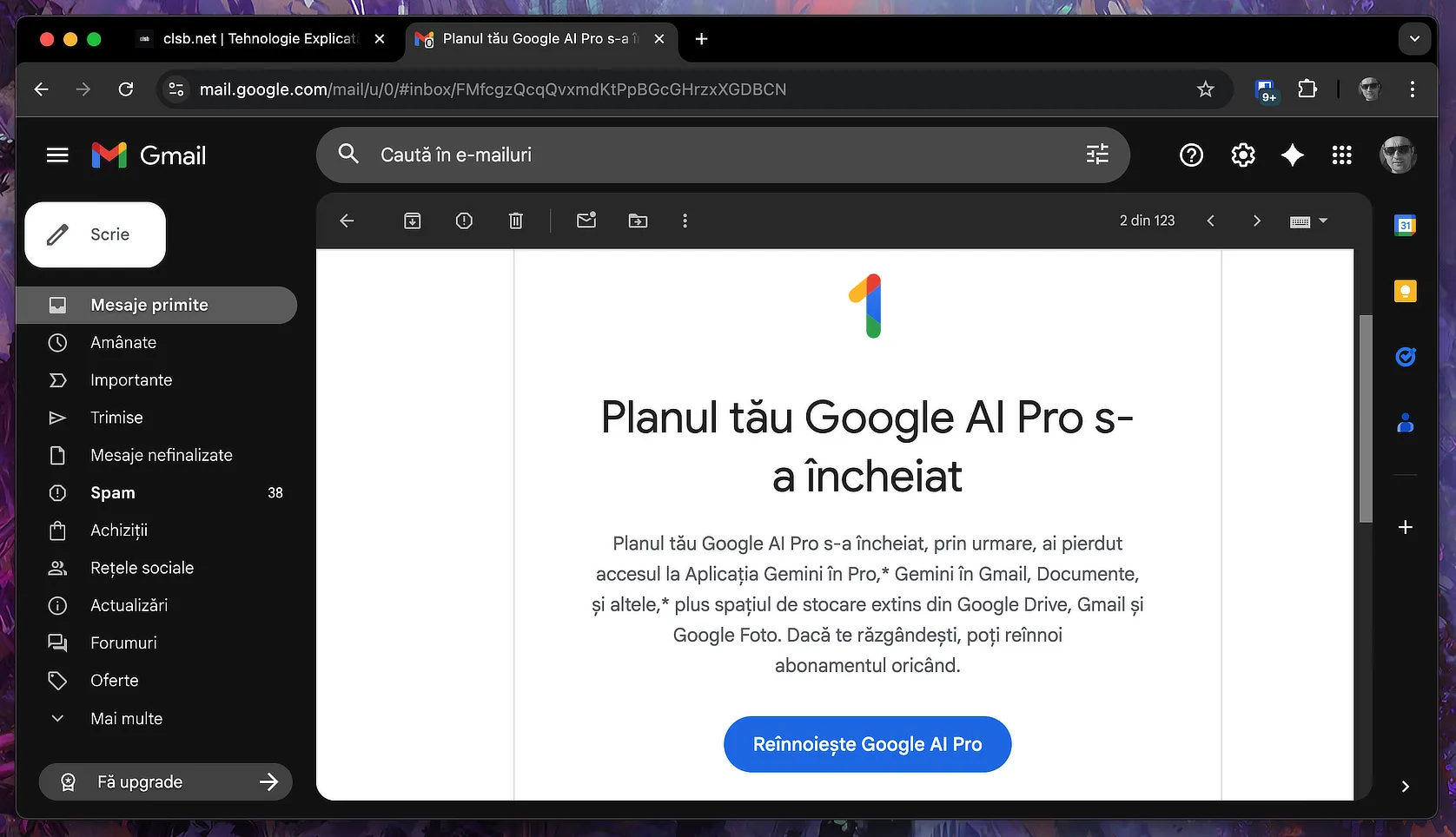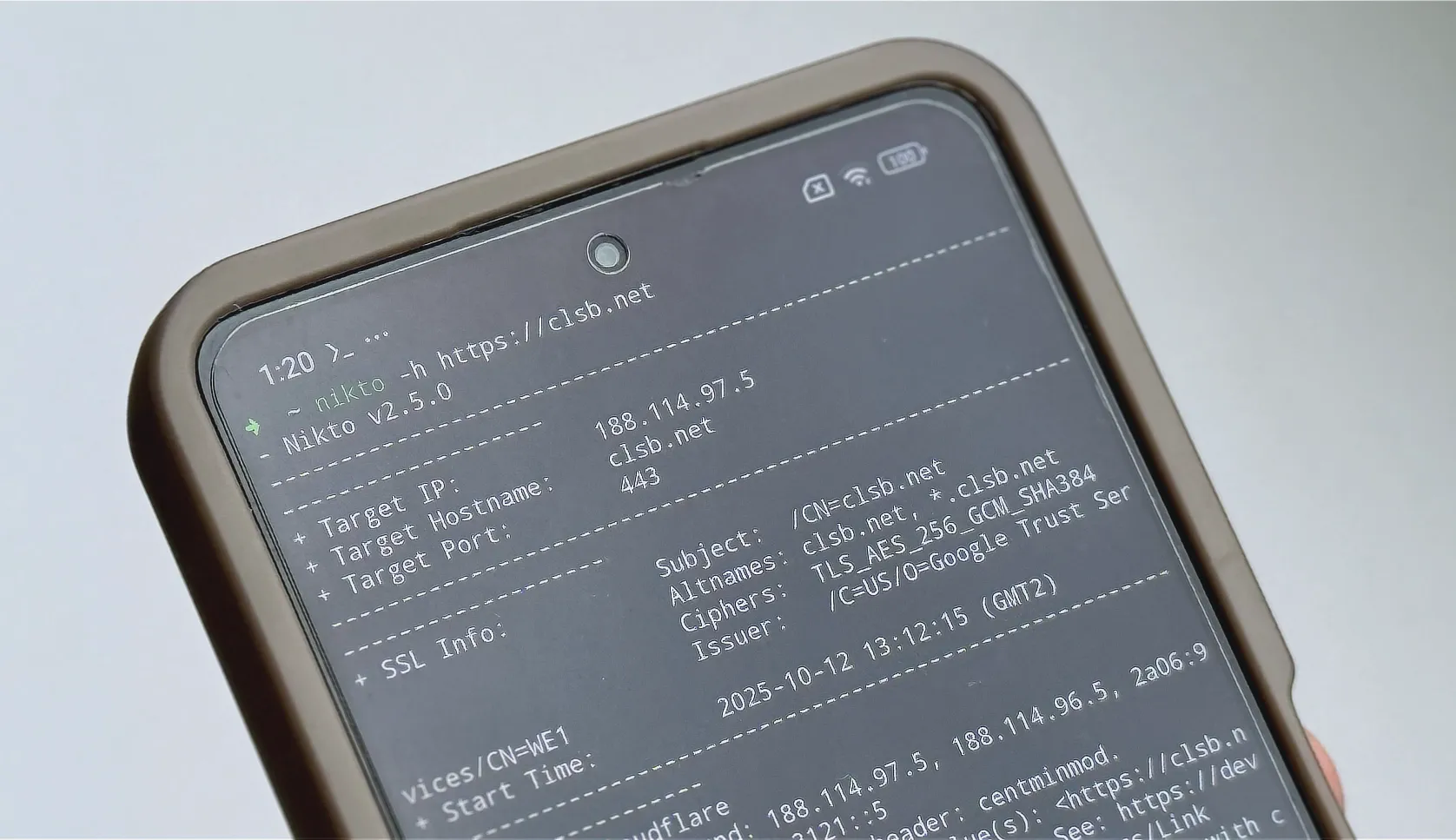Facebook: Cum se dezactivează notificările prin email
Ieri am primit un email de la un cititor al blogului, în care acesta, printre altele, îmi relata următoarele:
La un moment dat am cedat tentatiei de a-mi face cont pe facebook, si chiar mi-am facut cont. Si mai trebuie sa recunosc ceva, ca daca la calculatoare ma pricep, la facebook imi prind urechile, deci pentru mine este ceva ce numai nu pot sa pricep cum functioneste si ce trabuie sa fac. […] Si uite asa m-am capatat a doua zi cu mai bine de 800 de mailuri, apoi inca ceva sute, si inca, si inca, si s-or mai potolit dupa vreo saptamina. […] Si apoi am cautat sa gasesc o posibilitate sa-mi sterg contul, pentru ca nu e chiar asa de usor de sters un cont, dar am reusit pina la urma sa mi-l sterg.
Dezactivarea trimiterii notificărilor prin email se realizează ușor și nu are cum să vă ia mai mult de câteva secunde. Tot ce aveți de făcut, în cazul în care vă aflați într-o situație similară, este să accesați setărilor contului » Notificări » Email (Editează):
Pentru a nu mai primi notificări prin email de fiecare dată când cineva comentează la o postare la care ați comentat sau ați da like, selectați opțiunea “Doar notificări despre contul tău, de securitate și de confidențialitate”:
Continuă să citești …